-
-
-
Charger des fichiers
-
-
Appliquer automatiquement les mises à jour de Windows à l'aide de tâches
-
Configurer FSLogix Profile Container à l'aide de l'objet de stratégie WEM
-
Configurer l'attachement d’application MSIX à l'aide de tâches scriptées et externes
-
Configurer les partages SMB à utiliser par Profile Management
-
Configuration des déclencheurs de démarrage et d'arrêt pour les tâches scriptées
-
Gérez les machines non jointes à un domaine provisionnées en DaaS à l'aide de WEM
-
Protéger les environnements Citrix Workspace à l'aide du contrôle de la hiérarchie des processus
-
Utiliser les événements Windows comme déclencheurs pour détecter les problèmes d'enregistrement VDA
-
This content has been machine translated dynamically.
Dieser Inhalt ist eine maschinelle Übersetzung, die dynamisch erstellt wurde. (Haftungsausschluss)
Cet article a été traduit automatiquement de manière dynamique. (Clause de non responsabilité)
Este artículo lo ha traducido una máquina de forma dinámica. (Aviso legal)
此内容已经过机器动态翻译。 放弃
このコンテンツは動的に機械翻訳されています。免責事項
이 콘텐츠는 동적으로 기계 번역되었습니다. 책임 부인
Este texto foi traduzido automaticamente. (Aviso legal)
Questo contenuto è stato tradotto dinamicamente con traduzione automatica.(Esclusione di responsabilità))
This article has been machine translated.
Dieser Artikel wurde maschinell übersetzt. (Haftungsausschluss)
Ce article a été traduit automatiquement. (Clause de non responsabilité)
Este artículo ha sido traducido automáticamente. (Aviso legal)
この記事は機械翻訳されています.免責事項
이 기사는 기계 번역되었습니다.책임 부인
Este artigo foi traduzido automaticamente.(Aviso legal)
这篇文章已经过机器翻译.放弃
Questo articolo è stato tradotto automaticamente.(Esclusione di responsabilità))
Translation failed!
Charger des fichiers
Remarque :
Cet article s’applique au téléchargement de fichiers lors de l’utilisation de l’ancienne console.
Vous pouvez utiliser Charger pour charger les fichiers que vous souhaitez importer ou ajouter à la console d’administration de Workspace Environment Management. L’option Charger est disponible dans le menu de l’onglet Gestion du service WEM.
Cette fonctionnalité est utile dans les scénarios dans lesquels vous souhaitez :
-
Utilisez l’assistant de restauration pour restaurer vos paramètres WEM sur le service WEM. Ces paramètres sont les suivants :
- Paramètres de sécurité
- Objets AD
- Jeu de configuration
Pour plus d’informations, consultez la section Ruban.
-
Utilisez l’assistant Migrate pour migrer une sauvegarde zip de vos objets de stratégie de groupe (GPO) vers le service WEM. Pour plus d’informations, consultez la section Ruban.
-
Importez vos fichiers de registre. Pour plus d’informations, consultez la section Entrées de registre.
-
Ajoutez des icônes personnalisées pour vos applications. Pour plus d’informations, consultez la section Applications.
Les fichiers que vous chargez sont enregistrés dans le dossier par défaut (DefaultUploadFolder) dans Citrix Cloud.
Pour télécharger un fichier, procédez comme suit :
-
Dans Gérer > Legacy Console, survolez le menu hamburger, puis cliquez sur l’icône de l’application Citrix Workspace.
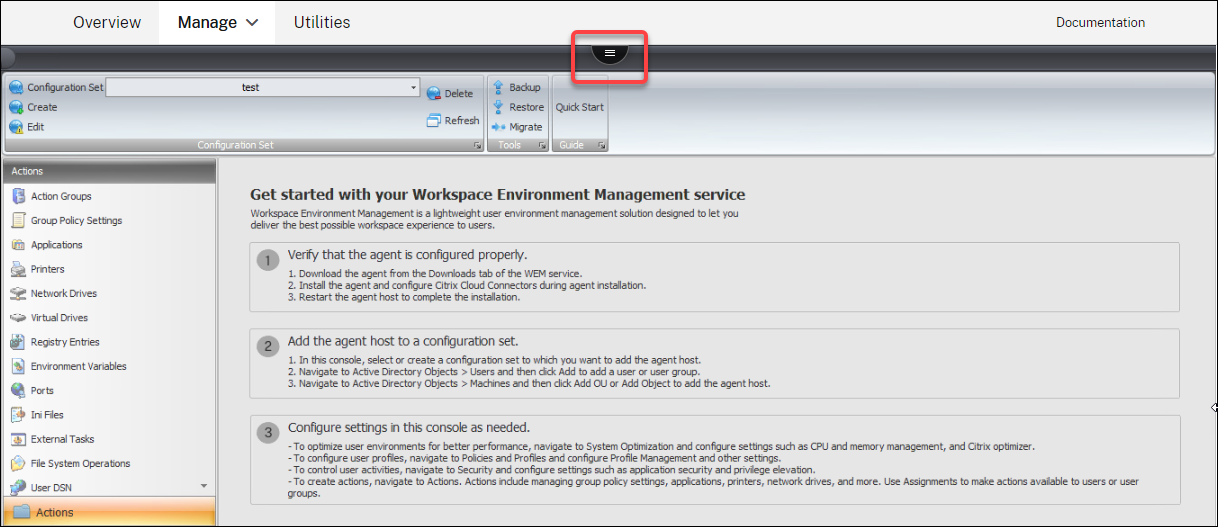
-
Cliquez sur Upload (Télécharger) pour télécharger le fichier dans le dossier par défaut de Citrix Cloud.
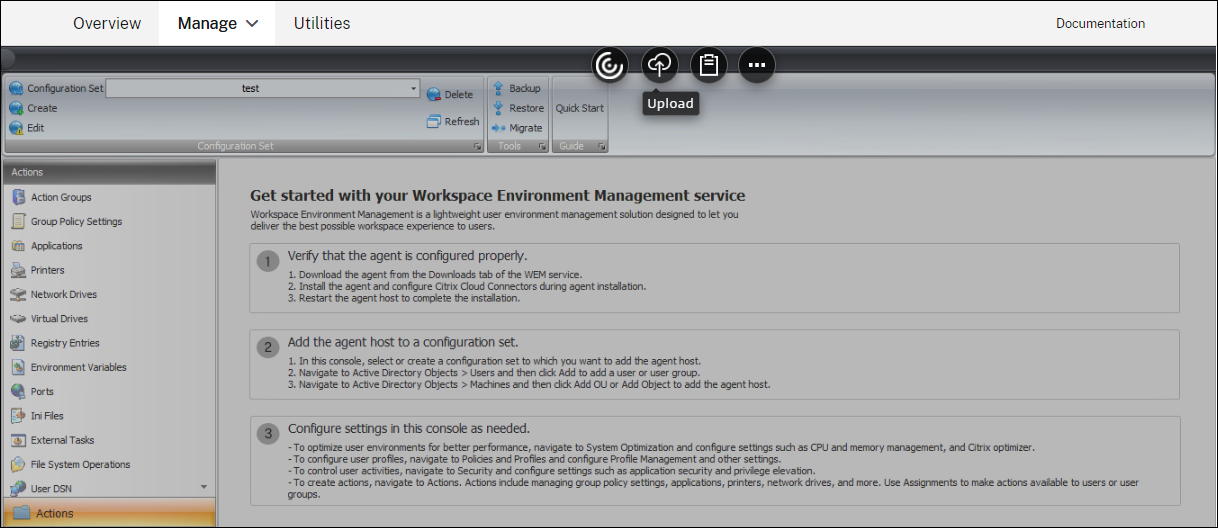
Gardez à l’esprit les limitations suivantes lorsque vous utilisez cette fonctionnalité pour charger vos fichiers :
- Limite de nombre de fichiers. Cette fonctionnalité prend en charge le téléchargement de plusieurs fichiers à la fois. Par défaut, il prend en charge le stockage de 10 fichiers maximum pour chaque compte. Les fichiers téléchargés sont gérés selon le principe du premier arrivé, premier supprimé.
- Limite de taille de fichier. Par défaut, vous ne pouvez charger que des fichiers dont la taille est inférieure à 5 Mo.
- Intervalle de synchronisation des fichiers. Par défaut, cette fonctionnalité synchronise les fichiers téléchargés vers le stockage Azure toutes les 30 minutes.
Si vous souhaitez modifier les valeurs par défaut, contactez le support technique Citrix.
Lorsque vous tentez d’ajouter ou de restaurer les fichiers téléchargés sur la console d’administration pour la première fois après une mise à niveau, vous constaterez peut-être qu’ils ne sont pas disponibles. Le problème peut également se produire la première fois que vous utilisez la console. Causes possibles :
- Ces fichiers n’ont pas encore été téléchargés depuis le stockage Azure. Leur téléchargement sur la console d’administration peut prendre un certain temps. Quittez la console d’administration et réessayez ultérieurement.
- Une erreur peut survenir lors du téléchargement de ces fichiers. Si le problème persiste, contactez le support technique de Citrix.
Partager
Partager
Dans cet article
This Preview product documentation is Citrix Confidential.
You agree to hold this documentation confidential pursuant to the terms of your Citrix Beta/Tech Preview Agreement.
The development, release and timing of any features or functionality described in the Preview documentation remains at our sole discretion and are subject to change without notice or consultation.
The documentation is for informational purposes only and is not a commitment, promise or legal obligation to deliver any material, code or functionality and should not be relied upon in making Citrix product purchase decisions.
If you do not agree, select I DO NOT AGREE to exit.